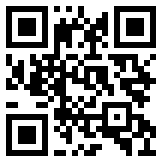Xmind编辑主题
主题类型
Xmind 中有四种不同类型的主题,包括中心主题、主主题、副主题和浮动主题。

添加/删除主题
1.添加主题

添加主题有3种方式:
选项一:选择主题,点击工具栏中的主题进行添加
选项 2:选择主题,然后单击顶部菜单栏“插入”中的主题(之前/之后)
选项 3:选择主题并使用快捷键组合:
键盘快捷键
视窗:Enter
苹果:↩︎
2. 添加副标题

添加副标题有3种方式:
选项1:选择主题并单击工具栏中的子主题添加它
选项2:选择主题,然后单击顶部菜单栏“插入”中的“副主题”
选项 3:选择主题并使用快捷键组合:
键盘快捷键
视窗:Tab
苹果:Tab
3. 添加父主题

选择主题并通过单击顶部菜单栏上的“插入”中的“父主题”来添加它。
选择主题并使用快捷键组合:
键盘快捷键
视窗:Ctrl+Enter
苹果机:⌘+↩︎
4.添加浮动主题
添加浮动主题有3种方式:
选项 1: 双击工作表中的空白区域
选项 2:从顶部菜单栏中的“插入”中,单击“浮动主题”以添加它
选项 3:在工作表的空白处右键单击 > 插入浮动主题
5. 删除主题

选择主题,直接按delete或右键>删除即可删除该主题。
6. 删除单个主题

如果要删除单个主题,可以选择该主题,然后右键单击 > 删除单个主题。
或者用快捷键组合删除:
键盘快捷键
视窗:Ctrl+Delete
苹果机:⌘+⌫
编辑主题
有 3 种方法可以快速编辑主题:
选项一:点击默认主题,直接输入内容(会替换原来的内容)
方案二:双击主题并输入内容(默认主题会替换原来的内容,修改后的主题会在原来的内容之后继续输入)
方案三:选择主题,点击空格键,输入内容(默认主题会替换原来的内容,修改后的主题会在原来内容后继续输入)
调整主题
1.调整主题层次
有 3 种方法可以调整主题的层次结构:
拖放:通过鼠标拖放,可以将副主题更改为主主题,将主主题更改为副主题。
主题重新排序:选择一个主题,按下快捷键组合即可快速对主题进行重新排序(仅限顶部和底部顺序)。
键盘快捷键
视窗:Alt+↑↓
苹果机:⌥+↑↓
副主题变成浮动主题:您可以通过鼠标拖放将主主题/副主题转换为浮动主题,反之亦然。
2.调整主题长度
有3种方法可以调整主题长度:
拖放:如果主题太长,可以拖动主题来调整长度
换行快捷键:使用快捷键组合调整换行文本长度
键盘快捷键
视窗:Shift+Enter
苹果机:⇧+↩︎
设置长度:选择主题并在格式面板中输入所需的主题长度,然后按回车键。
注意:多次更改主题长度后,如果想恢复到开始时的默认大小,可以选择宽度为“适合”即可。
3. 转到中心主题

当您处于思维导图中间并想要返回到工作表的中心时,可以使用“转到中心主题”功能。
单击顶部菜单栏中的“编辑” ,然后选择“转到中心主题”。
使用快捷键组合转到 Cnetral 主题:
键盘快捷键
视窗:Ctrl+R
苹果机:⌘+R
修改主题属性
1. 主题结构
Xmind 提供思维导图、逻辑图、支撑图、树形图、组织图、时间线、鱼骨图、矩阵和树表结构。选择主题,您可以在右侧格式面板的结构中更改它,以及调整结构的方向。
注意:Xmind Desktop 支持在单个思维导图中混合不同的结构,允许您组合多个结构来表达您的想法。
2. 主题形态
Xmind 提供了多种主题形状。选择一个主题并在右侧格式面板中的形状中进行更改,您还可以调整其填充样式、颜色和边框。
3. 主题文本
Xmind支持修改主题的文本字体、颜色、大小、粗细、对齐方式等。选择一个主题并在Style的Text部分中更改它。
注意:您还可以使用粗体或斜体格式来突出显示特定文本。
4.主题分支
Xmind 提供了多种主题分支样式,包括形状、线条粗细、彩色分支、线条锥度等。选择一个主题并在样式的分支部分中更改它。
Xmind Desktop 为彩色分支提供了九套配色方案,所以在绘制你的思维图时不要忘记选择其中任何一个!

5. 快速风格
Quick Style make it easier for you to mark topics with levels of importance, such as Very Important, Important, Cross Out, Default, and so on.
Update Style
Xmind Desktop supports modifying text fonts, colors, line colors and other various styles of themes. When you finish changing the style of a theme, you can quickly update to the same level of topic or all subtopic with one click.
After changing the style of a topic, click Style > Update on the Format Panel to synchronize the modification of the style of all Main Topics/Subtopic of the same level with one click.
Copy/Paste/Reset Style
In Xmind, styles can be copied/pasted just like text content. If you don't want to update styles to the same level of topic with one click, you can use this feature to synchronize styles.
Select the topic that you have finished modifying the style, right click to call out Copy Style, select the topic that you need to synchronize, right click on Paste Style.
If you don't like the style after changing it, you can use Reset Style to go back to the default style.
Undo & Redo
Undo
Undo is a common feature in operations, and can be used when you want to undo a previous step.

Select Edit > Undo in the top menu bar.
Or use a combination of shortcuts to undo:
Keyboard Shortcut
Windows:Ctrl + Z
Mac:⌘ + Z
Redo
Redo是撤销撤销,当撤销次数较多时可以使用此操作。

在顶部菜单栏中选择“编辑”>“重做” 。
或者使用快捷键重做:
键盘快捷键
视窗:Shift+ Ctrl+Z
苹果电脑:⇧+ ⌘+Z
上一篇:Xmind工具栏
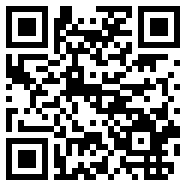
 售前咨询专员
售前咨询专员